ReactJs 如何创建一个动态搜索框
搜索是网站最重要的功能之一。它允许用户在网站上过滤产品和搜索特定的东西,减少用户在网站上寻找特定东西的时间。
例如,你可以在这个页面的顶部看到一个搜索栏。每当我们输入任何搜索输入,它就会根据搜索结果过滤课程和教程,向我们显示搜索结果。
本教程将教我们如何在ReactJS中从头开始实现动态搜索。
使用Material UI的AutoComplete组件
Material UI库包含各种内置组件,我们可以在React应用中直接使用。它还包含 “AutoComplete “组件,我们可以在React应用中使用它作为搜索。它将各种值作为道具,并根据我们传递的道具进行操作。
语法
用户可以按照下面的语法来使用MaterialUI的AutoComplete组件来实现动态搜索。
<Autocomplete
autoComplete
options={myOptions}
renderInput={(data) => (
<TextField {...data} variant="outlined" label="Search Box" />
)}
/>
在上面的语法中,我们传递了要渲染的Textfield和myOptions作为所有搜索选项。
例子
在下面的例子中,我们使用useEffect()钩子从API获取所有数据。之后,使用API数据,我们创建了一个包含标签的对象。myOptions数组中所有对象的标签应该是唯一的,我们可以在搜索组件中搜索标签。
import React, { useEffect, useState } from "react";
import TextField from "@mui/material/TextField";
import Autocomplete from "@mui/material/Autocomplete";
export default function App() {
const [myOptions, setMyOptions] = useState([]);
function getData() {
// fetch data
fetch("https://jsonplaceholder.typicode.com/users")
.then((response) => {
return response.json();
})
.then((res) => {
for (var i = 0; i < res.length; i++) {
if (!myOptions.some((obj) => obj.label == res[i].name)) {
// create an object with a label
let object = {
label: res[i].name,
usersName: res[i].username,
};
myOptions.push(object);
}
}
setMyOptions(myOptions);
});
}
useEffect(() => getData(), [myOptions]);
return (
<div>
<h2>
{" "}
Using the <i> Material UI Autocomplete </i> component to implement search. </h2>
<Autocomplete
Style = {{ width: 400 }}
autoComplete
autoHighlight
freeSolo
options = {myOptions}
renderInput = {(data) => (
<TextField {...data} variant = "outlined" label = "Search Box"/>
)}
/>
</div>
);
}
输出
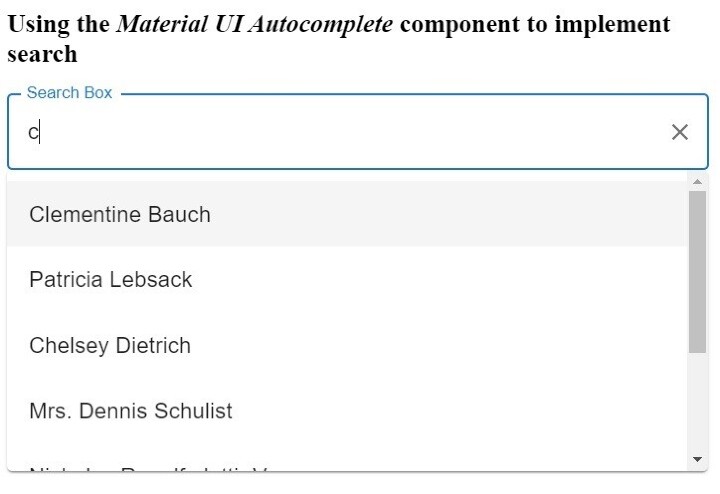
使用ReactJS从头开始创建动态搜索
我们可以在ReactJS中创建一个包含所有值或对象的数组。之后,当用户搜索任何值时,我们可以使用filter()方法从数组中过滤所有匹配搜索输入值的对象。我们可以使用match()方法来检查输入值是否与当前对象的属性相匹配。
语法
用户可以按照下面的语法,根据搜索到的输入值来过滤数组中的对象。
let filteredCountries = countries.filter((country) => {
return country.name.match(searchInput.toLowerCase());
});
const filtered = filteredCountries?.map((country) => (
// return mapped values
));
在上面的语法中,我们使用了filter()和match()方法来根据搜索值过滤所有对象,之后,我们使用map()方法将对象值映射到数组中。
例子
在下面的例子中,我们已经创建了一个国家数组,其中包含有名称和人口属性的对象。之后,每当用户改变输入时,我们调用handleChange()函数,根据搜索值过滤对象。
接下来,我们使用map()方法将过滤值映射到表列上。在该组件中,我们调用了searchList()函数,该函数返回所有被过滤的国家。
import React, { useState } from "react";
export default function App() {
const [searchInput, setSearchInput] = useState("");
let countries = [
{ name: "china", population: 1439323776 },
{ name: "india", population: 1380004385 },
{ name: "usa", population: 331002651 },
{ name: "indonesia", population: 273523615 },
{ name: "pakistan", population: 220892340 },
{ name: "canada", population: 37742154 },
{ name: "new zealand", population: 4822233 },
{ name: "italy", population: 60461826 },
{ name: "south africa", population: 59308690 },
{ name: "rusia", population: 154934462 },
{ name: "egypt", population: 102334404 },
{ name: "iran", population: 83992949 },
{ name: "france", population: 65273511 },
{ name: "mexico", population: 128932753 },
{ name: "spain", population: 46754778 },
{ name: "senegal", population: 16743927 },
{ name: "brazil", population: 212559417 },
{ name: "denmark", population: 5792202 },
{ name: "sudan", population: 43849260 },
{ name: "iraq", population: 40222493 },
{ name: "peru", population: 32971854 },
{ name: "bangladesh", population: 164689383 },
{ name: "portugal", population: 10196709 },
];
const handleChange = (e) => {
e.preventDefault();
setSearchInput(e.target.value);
};
function searchList() {
// filter countries according to search values
let filteredCountries = countries.filter((country) => {
return country.name.match(searchInput.toLowerCase());
});
// create table rows
const filtered = filteredCountries?.map((country) => (
<tr>
<td> {country.name}</td>
<td> {country.population} </td>
</tr>
));
return <div> {filtered} </div>;
}
return (
<div>
<h2>
{" "}
Creating the <i> dynamic search </i> component to implement search.
</h2>
<input
Type="search"
placeholder="Search here"
onChange={handleChange}
value={searchInput}
/>
<table style={{ tableLayout: "fixed", width: "11rem" }}>
<tr>
<th> Country </th>
<th> population </th>
</tr>
{searchList()}
</table>
</div>
);
}
输出
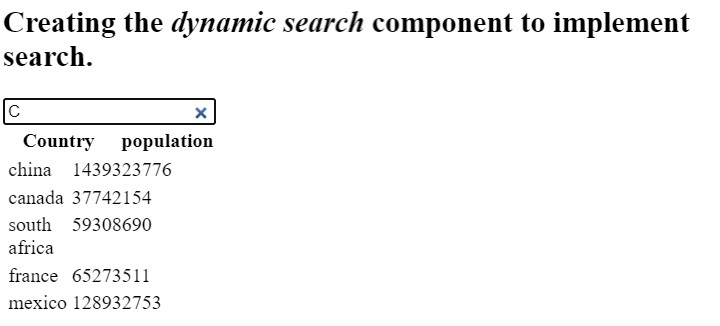
用户学会了使用Material UI和纯JavaScript来创建一个动态搜索组件。Material UI AutoComplete组件包含各种道具来操作组件,因此用户可以使用它。需要更多Material UI不提供的定制功能的用户可以使用第二种方法创建他们自己的搜索。
 极客教程
极客教程